这篇文章分享了一些关于如何免费提高 Windows PC 游戏性能的有用提示。继续阅读以了解它们。
在锁定期间呆在室内可能会单调和昏昏欲睡。然而,追求你最喜欢的爱好可以为你沉闷的生活方式增添一些色彩。虽然有些人更喜欢园艺、烹饪,甚至阅读,但最重要的是,除了玩我最喜欢的在线多人游戏之外,我想不出其他任何事情。最近,当此类游戏的观众在全球范围内增加时,你的游戏体验受到阻碍,因为密切关注图形和网络是保持游戏玩法不变的先决条件。
此外,当 Windows 笔记本电脑或台式机系统变得懒惰并且在游戏之间弹出通知时,这是一种不同的嗡嗡声。如何提高Windows游戏性能?游戏玩家不用担心,本文旨在解决你的问题并提高 Windows PC 上的游戏性能。
在 Windows 10 及更旧版本上提高游戏性能的方法
从更新图形驱动程序到管理基本的 PC 功能,这里有一些技巧和技巧可以提高你的 Windows PC 的性能,这些技巧和窍门是小菜一碟,值得一试。
1. 更新你的 PC 驱动程序
提高Windows游戏性能的方法:提高游戏性能并享受优化游戏体验的最佳方式是更新显卡驱动程序。你可以使用两种方法来执行此操作:手动和自动。
手动方式:要手动更新显卡驱动程序,你可以借助 Windows 内置的设备管理器工具。但是,请记住,该过程非常冗长且容易出错,因此你需要保持耐心并拥有强大的计算机技能。以下是所需的步骤。
步骤 1: 同时按下Windows 和 R 键启动运行命令框。
第 2 步: 在框中,键入 devmgmt.msc并单击“ 确定” 。
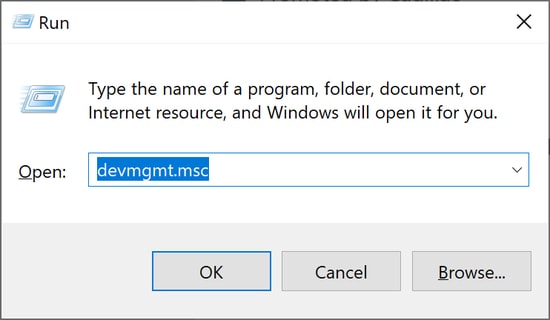
第 3 步: 在设备管理器中,找到 显示适配器 类别并展开它。
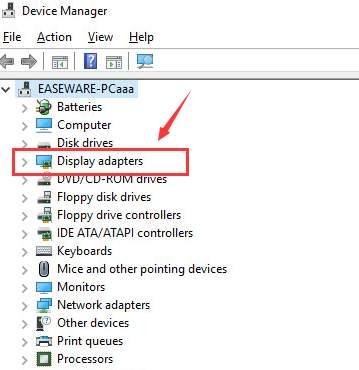
步骤 4: 然后,右键单击你的显卡并 从菜单中选择 更新驱动程序选项。
步骤 5: 在下一个窗口中,选择自动搜索更新的驱动程序软件 选项。
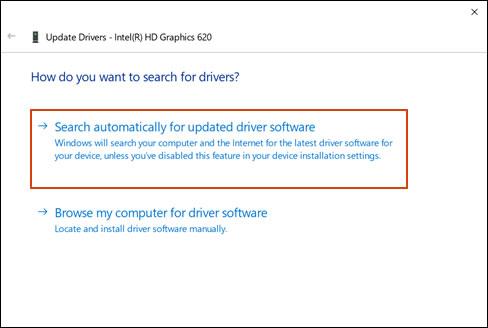
现在,Windows 将为你的显卡查找并安装最新的驱动程序更新。安装更新后,你需要重新启动计算机以使更改生效。
自动方式(专家推荐): 如果你想更快速有效地安装最新的图形驱动程序更新而无需任何手动操作,那么你可以使用自动第三方软件(例如Bit Driver Updater)。该程序会自动识别你的硬件组件,并通过单击按钮帮助安装最新的兼容驱动程序。以下是使用它的步骤。
第 1 步:下载并安装Bit Driver Updater。
步骤 2:在主页上,单击扫描驱动程序按钮以检测所有过时、丢失和有缺陷的驱动程序。
步骤 3:获得扫描结果后,单击要为其安装更新的驱动程序旁边的立即更新按钮。
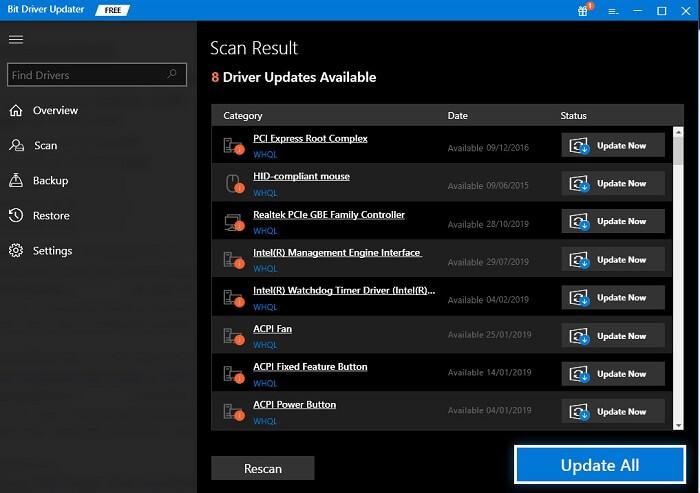
2.关闭鼠标加速
如何提高Windows游戏性能?另一个改善游戏体验的技巧是在 Windows PC 中禁用鼠标加速。该黑客肯定会优化你计算机上的游戏性能。
如果你的目标是在 Windows 10 计算机上获得更快、更流畅的游戏体验,则不应跳过以下步骤:
步骤 1:同时按下Windows 和 I 键以启动Windows 设置应用程序。
第 2 步:现在,选择设备子设置,然后选择鼠标选项卡。
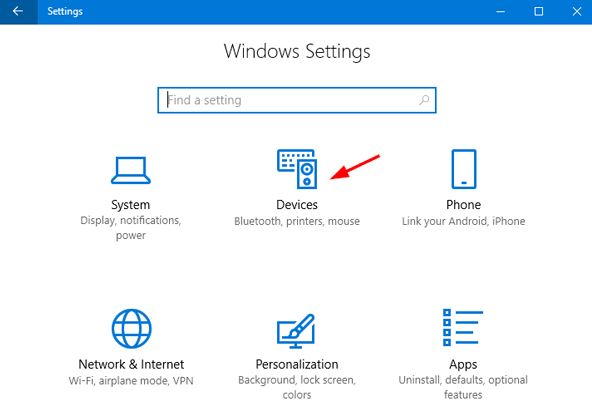
第 3 步:然后,通过向下滚动找到附加鼠标选项并单击它。
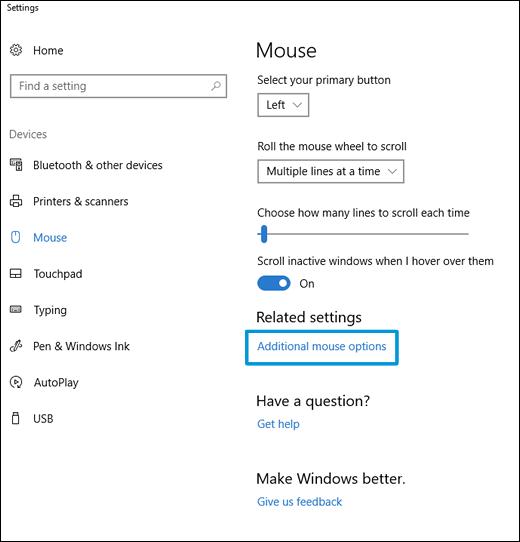
第 4 步:导航到“指针选项”选项卡并取消选中“运动”部分下可用的“增强指针精度”选项。
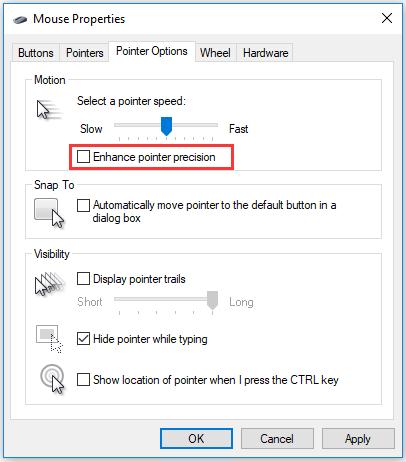
一旦所有的步骤都完成了,那么没有什么可以阻止你享受你的生活。你的 PC 上的游戏活动现在将比以往任何时候都更好。
3. 管理自动 Windows 更新
提高Windows游戏性能的方法:事实上,我们都知道 Windows 会自动更新操作系统以修补安全漏洞并提供附加功能。但是,当 Windows 在你的游戏过程中没有任何通知的情况下开始更新你的系统时,情况就会变得棘手,这反过来会减少你的 Internet 连接。
要管理 Windows 10 设备的自动更新,请按照以下步骤操作:
步骤 1: 打开Windows 设置应用程序并选择更新和安全子设置。
第 2 步:在 Windows 更新部分下,查看高级选项并单击它。
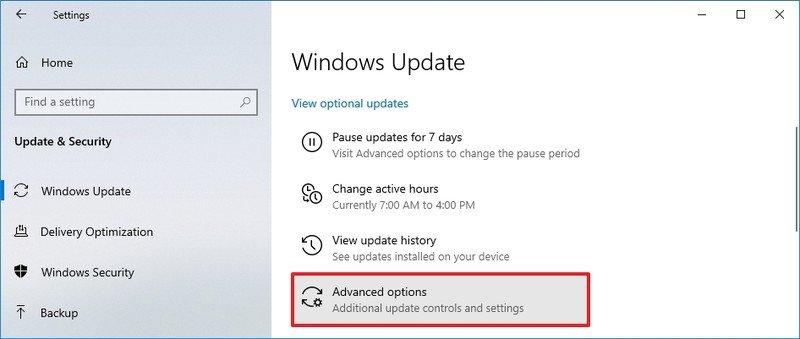
第 3 步:在下一步中,向下滚动到“ 暂停更新” 部分并使用下拉菜单延迟未来 35 天的更新安装。
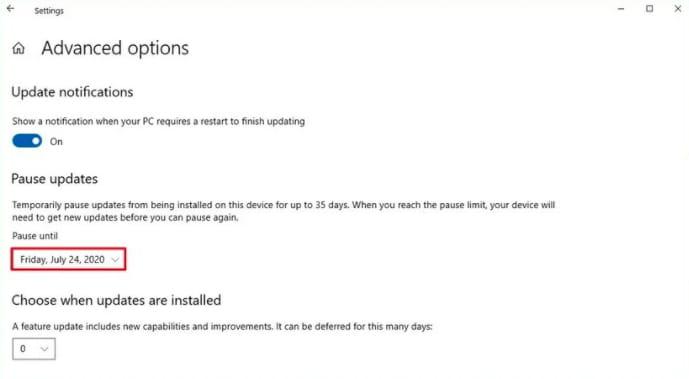
4. 更改 DNS 服务器以获得更快的游戏体验
如何提高Windows游戏性能?如果万一你需要远程服务器来玩游戏,那么你的游戏体验可能会因网络流量而受到严重影响。为了获得更快的互联网速度,你可以 通过更改DNS 服务器设置来调整一些网络问题 。以下是你需要做的:
步骤 1:转到网络和共享中心,然后从左侧窗格中选择更改适配器设置选项。
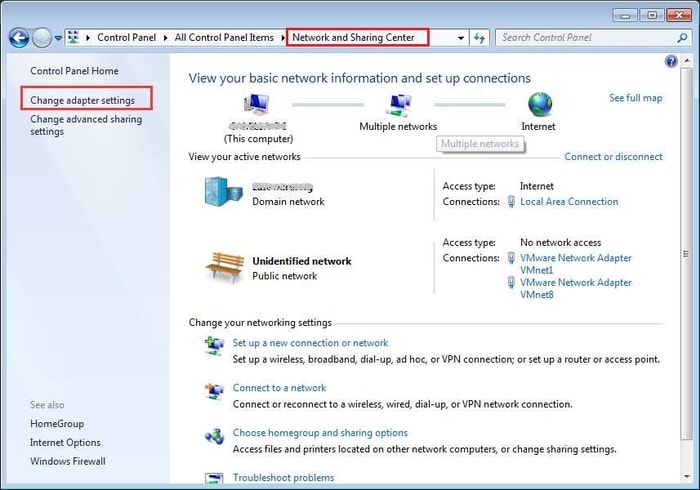
第 2 步:之后,右键单击你的无线网络并 从弹出菜单中选择“ 属性”选项。
步骤 3:然后,勾选Internet 协议版本 4旁边的复选框,然后选择属性。
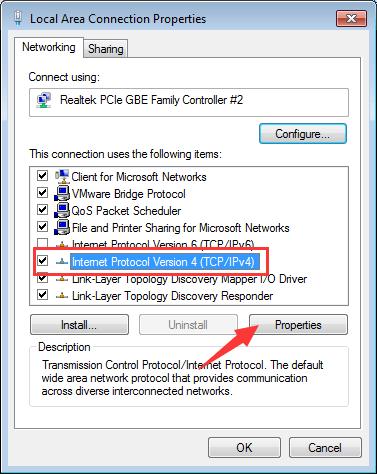
第 4 步:现在,将 DNS 条目替换为 1.1.1.1(首选 DNS 服务器) 和 1.0.0.1(备用 DNS 服务器)。
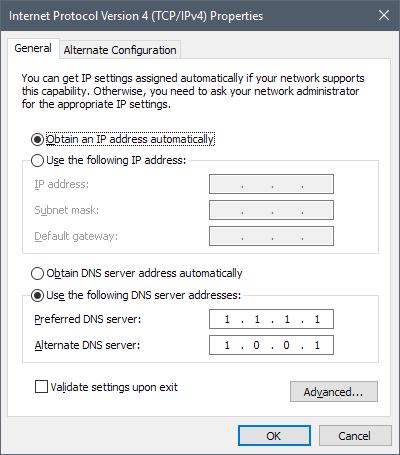
第五步: 点击 确定 保存修改。
重新启动计算机以完成该过程,瞧!你的互联网连接和新的一样好。当你进行在线多人游戏时,确保良好的互联网连接应该是你的首要任务。
5. 禁用 Windows 10 PC 上的通知
提高Windows游戏性能的方法:借助 Windows 10 中的焦点辅助功能,你可以管理接收通知的方式和时间。借助该功能,你可以操纵设置以仅在需要时接收通知。现在可以防止通知打扰你的庆祝活动。
要在你的 PC 上禁用通知,请按照以下共享的分步说明进行操作:
第 1 步: 打开设置应用程序(Windows + I 键)。
第 2 步:现在,打开系统子设置并 从左侧窗格中选择焦点辅助选项。
第 3 步:接下来,你可以选择仅优先级(仅从优先级列表接收通知)或仅警报选项(隐藏除警报外的所有通知)。
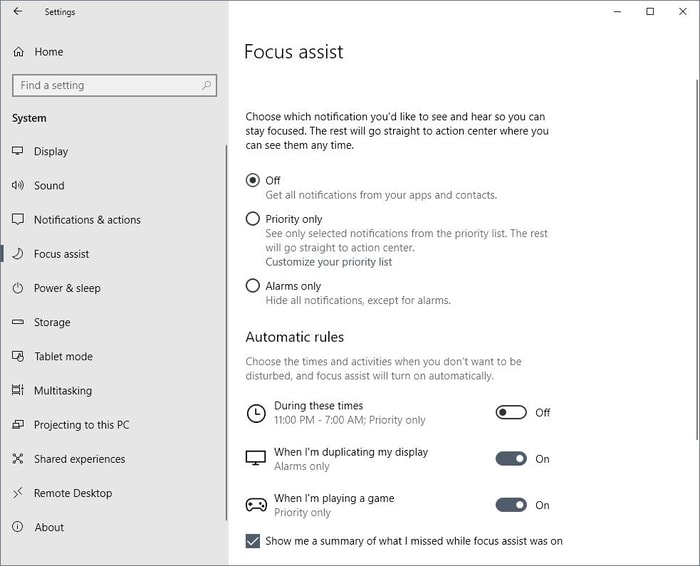
总结:如何提高Windows游戏性能
除了上述提示和技巧外,你还可以随时调整背景视觉效果设置,以获得更好的 PC 性能。此外,关闭 Steam 上的自动更新可以提升整体游戏体验。希望以下提示能够达到目的,让你的生活如虎添翼。如果你对此事有任何想法或建议,请通过下面的评论部分告诉我们。

